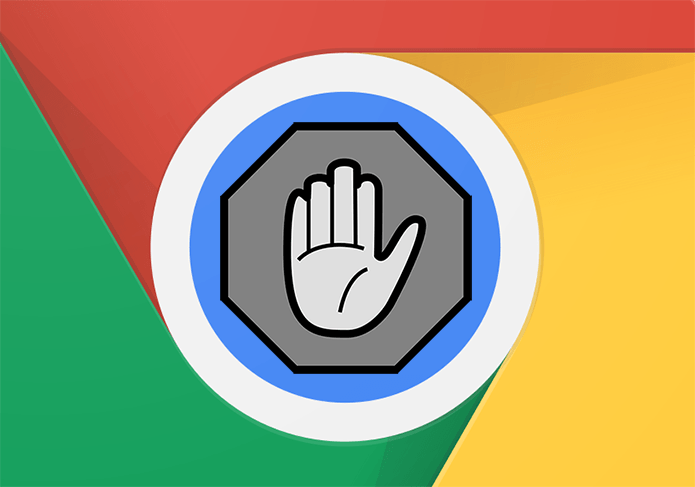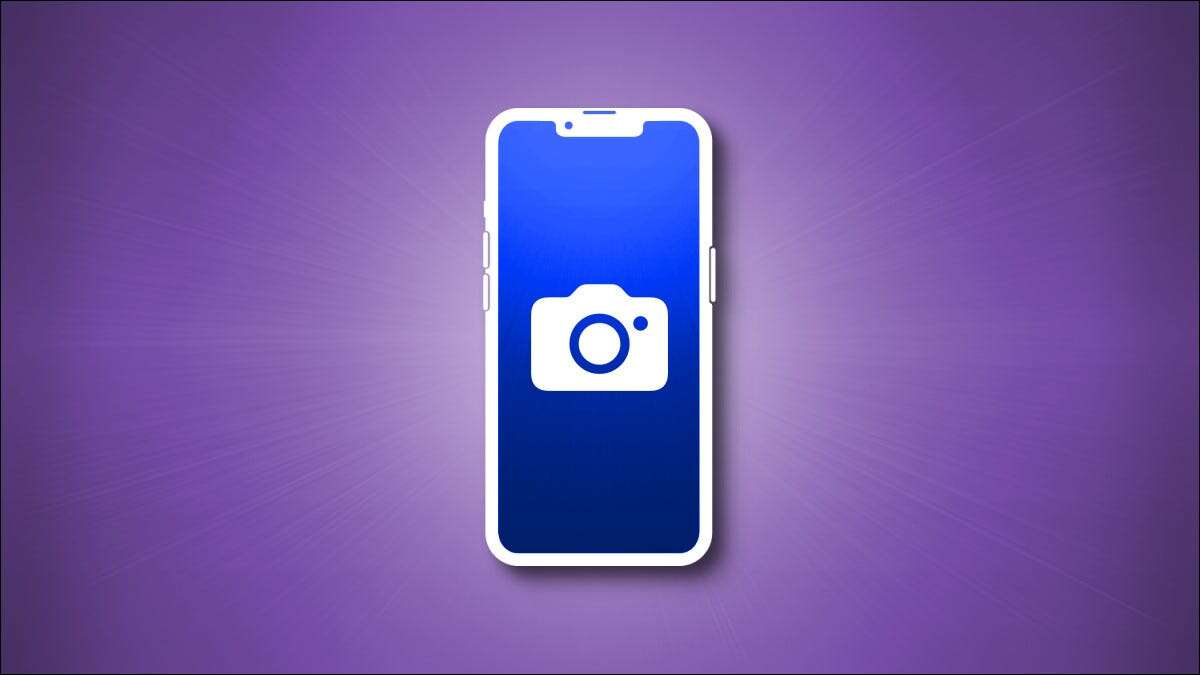L'iPhone d'Apple possède l'un des meilleurs paramètres d'appareil photo. Ne soyez pas surpris si vos amis et votre famille vous demandent de prendre des photos pendant un voyage ou des vacances. Lorsqu'il s'agit de partager vos photos, vous disposez de nombreuses options. Vous pouvez compter sur l'application Messages par défaut ou utiliser des applications tierces pour effectuer le travail. Voici les meilleures façons d’envoyer plusieurs photos depuis votre iPhone.
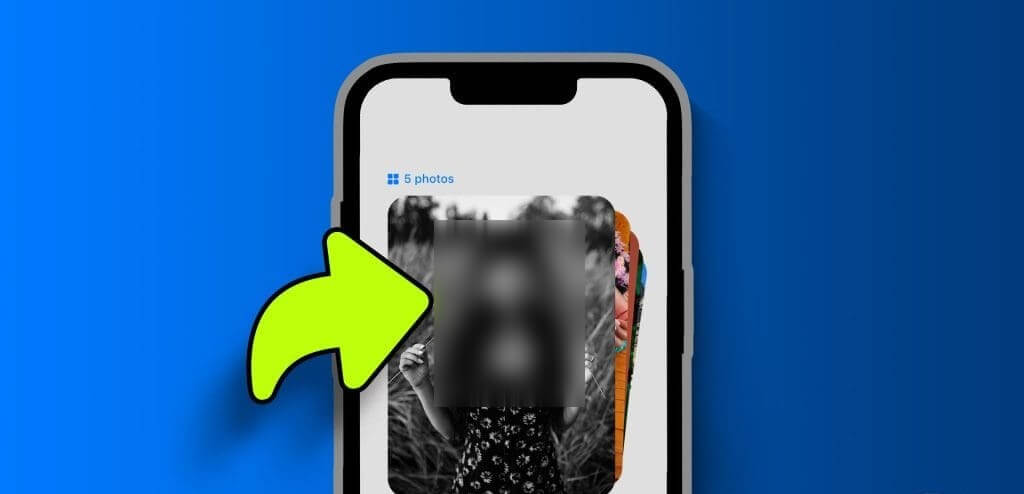
Si le destinataire possède un iPhone, utilisez l'application Messages ou partagez un album de photos. Lorsque vous essayez de partager des photos avec des utilisateurs d'Android, explorez des applications tierces telles que WhatsApp, Telegram ou Messenger. Vous pouvez également envoyer des photos par courrier électronique à tous les utilisateurs en même temps.
1. Application Messages
Le service iMessage d'Apple est intégré directement à l'application Messages sur iPhone. Si vous souhaitez envoyer plusieurs photos sur iMessage, désactivez d'abord le mode photo de faible qualité dans les paramètres.
Étape 1: Ouvrir une application Paramètres Sur iPhone. Faites défiler jusqu'à Messages Et cliquez dessus.
Étape 2: Faites défiler pour désactiver Changer de mode image Basse qualité.
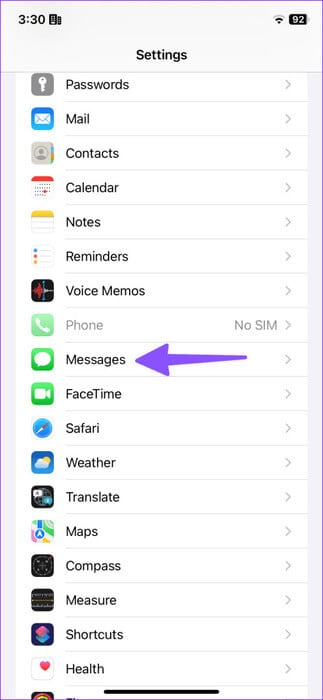
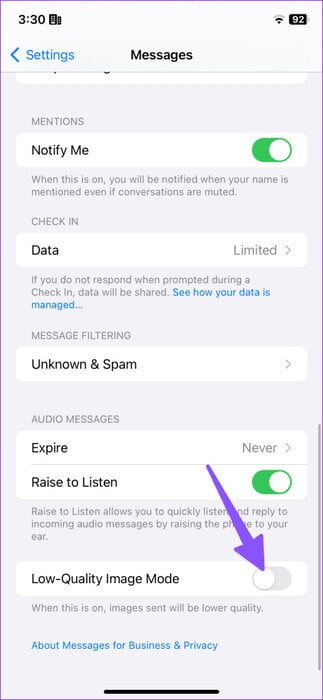
Utilisez l'application Messages pour envoyer des photos en masse.
Étape 1: Ouvrir une application Messages Et sélectionnez conversation.
Étape 2: Clique sur + Icône à côté de la zone Message et sélectionnez Photos
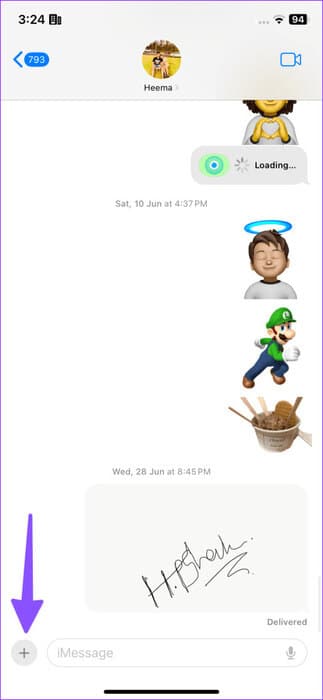
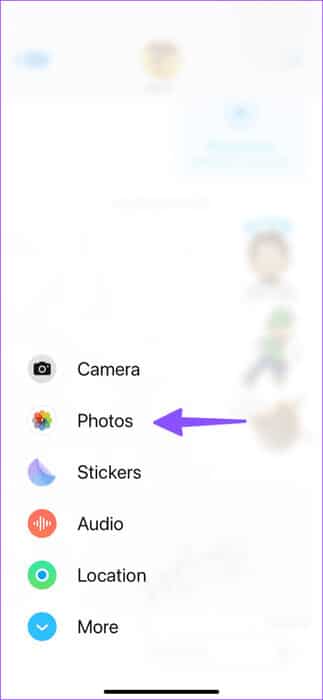
Étape 3: Cela ouvrira Galerie de photos. Sélectionnez les photos que vous souhaitez envoyer. Ajoutez un commentaire si vous le souhaitez, puis appuyez sur l'icône Flèche bleue pour l'envoyer.
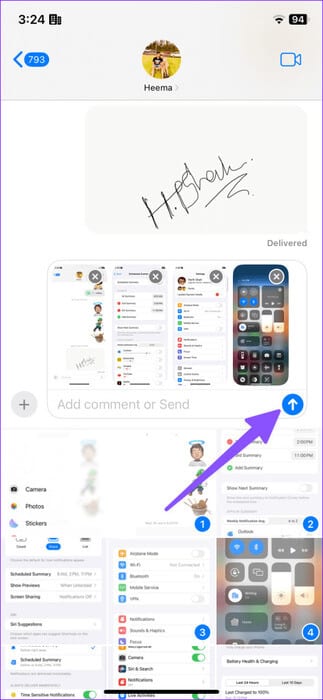
Cependant, tout le monde n'utilise pas iMessage car il est limité aux appareils Apple uniquement. Vous pouvez donc choisir une application tierce pour envoyer des fichiers multimédias.
2. Créez des albums partagés
Souhaitez-vous collaborer sur un album photo? Vous pouvez créer un album partagé et l'envoyer à d'autres personnes en utilisant leur identifiant Apple ou leur numéro de téléphone. Les membres invités peuvent rejoindre l'album, télécharger des photos existantes et même en ajouter de nouvelles. L'astuce fonctionne dans l'application Photos et est limitée aux utilisateurs d'iPhone uniquement.
Étape 1: Ouvert Des photos Sur iPhone. Sélectionnez les photos et appuyez sur l'icône Participation en bas.
Étape 2: Clique sur "Ajouter" Vers l'album commun. Localiser Album partagé.
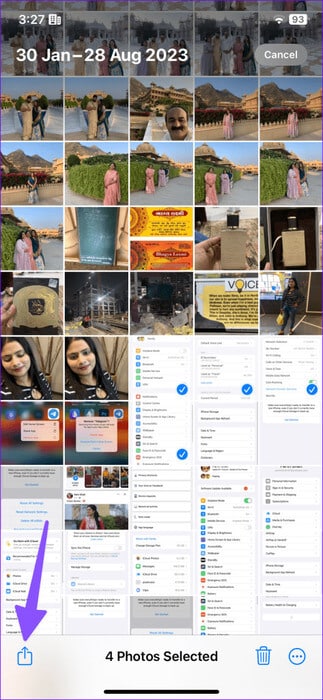
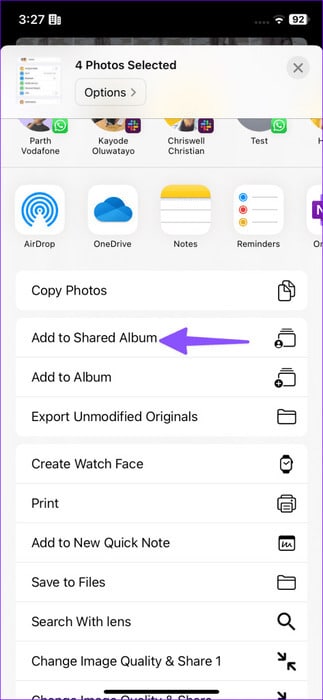
Étape 3: Sélectionner «Nouvel album commun». Entrez votre nom et appuyez sur Suivant.
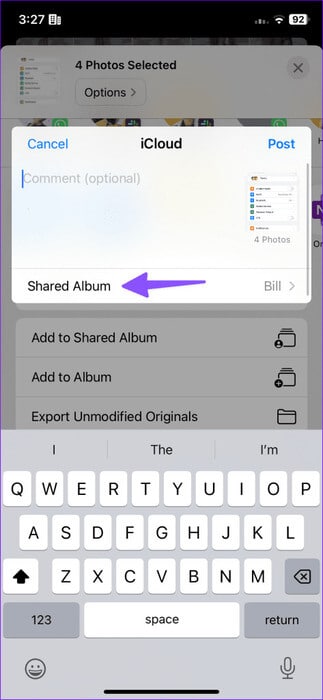
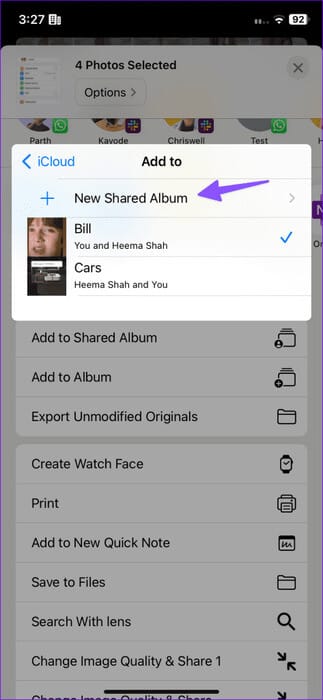
Étape 4: Entrer Le numéro de la personne ou l'identifiant Apple Partagez toutes vos photos et vidéos.
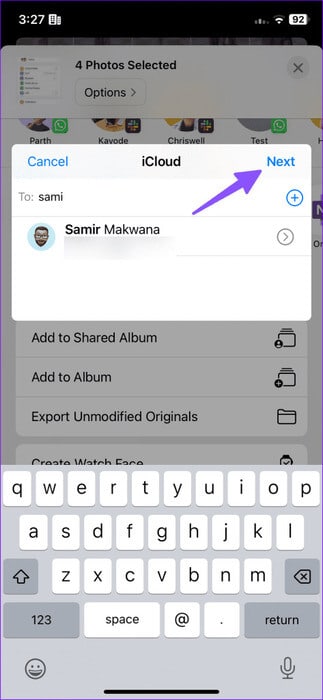
Le destinataire reçoit un e-mail et une notification indiquant que l'invitation a été acceptée.
3. Envoyez plusieurs images à la fois via WhatsApp
WhatsApp vous permet d'envoyer plusieurs images en qualité HD. Auparavant, WhatsApp était utilisé pour compresser les images pendant le processus de partage. Le dernier module complémentaire ouvre une option Pour envoyer des photos en haute qualité. Suivez les étapes ci-dessous pour envoyer des images sans perte de qualité sur WhatsApp.
Étape 1: Ouvrir une application WhatsApp sur votre iPhone. Localiser conversation.
Étape 2: Clique sur + En bas et sélectionnez Photothèque et vidéothèque.
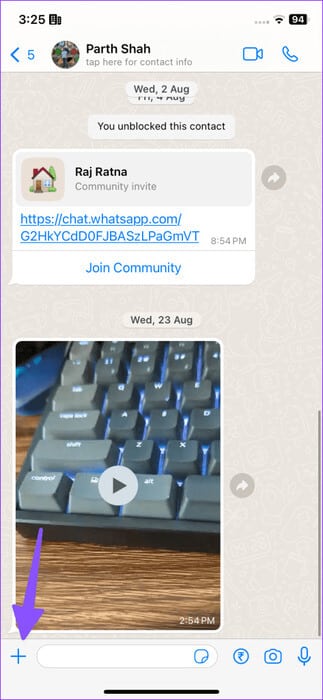
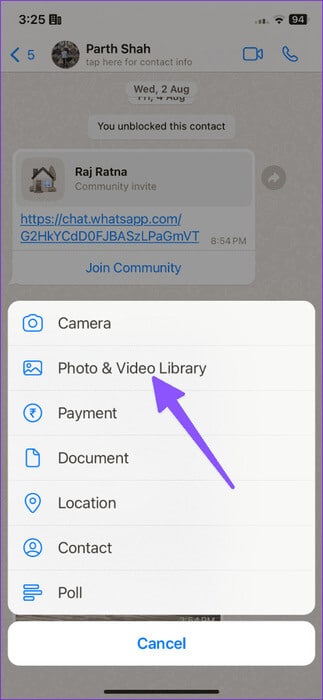
Étape 3: Sélectionner image. Clique sur + Pour ajouter plus d'images.
Étape 4: Sélectionnez les photos que vous souhaitez partager sur WhatsApp. Frappé Terminé.
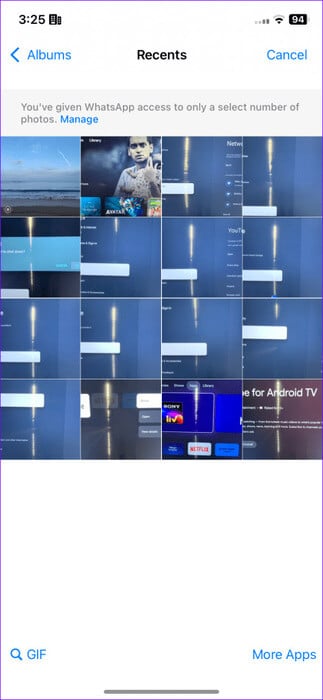
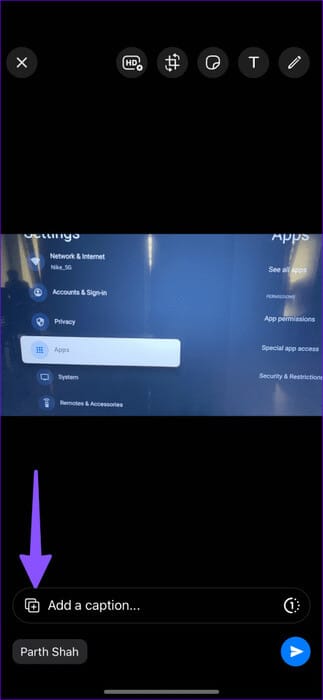
Étape 5: Appuyez sur HD en haut et sélectionnez Qualité HD.
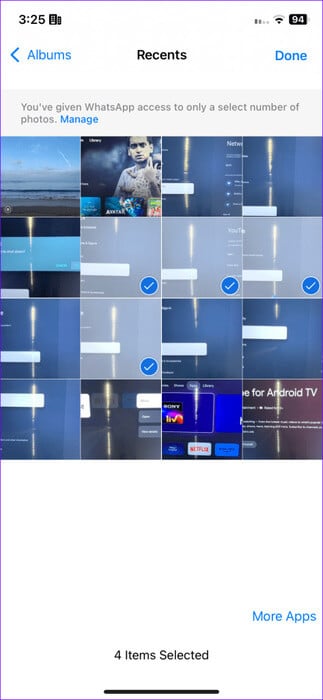
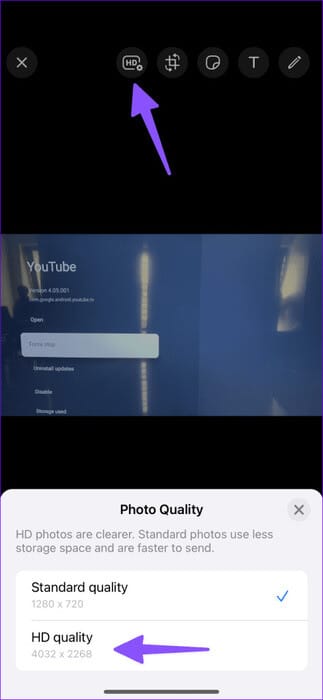
Étape 6: WhatsApp définit toutes les images en qualité HD. Clique sur envoyer.
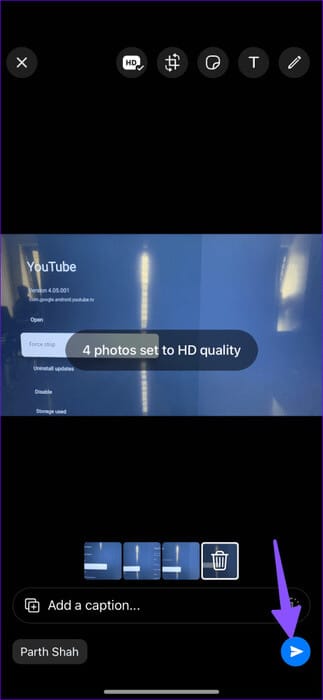
4. Envoyez des photos sans perte de qualité sur Telegram
Telegram est une autre solution de messagerie instantanée multiplateforme bien connue. Il est riche en fonctionnalités et offre toutes les fonctionnalités que vous attendez d'une application de messagerie instantanée. Voici ce que vous devez faire.
Étape 1: Allumer Telegram Créez une nouvelle conversation ou sélectionnez une conversation existante.
Étape 2: Appuyez sur l'icône l'épingle à côté de la boîte de message.
Étape 3: Sélectionner Exposition Et appuyez sur le bouton radio au-dessus des photos que vous souhaitez envoyer.
Étape 4: cliquez sur Liste de trois points horizontaux en haut de la fenêtre contextuelle, puis appuyez sur Envoyer sous forme de fichier.
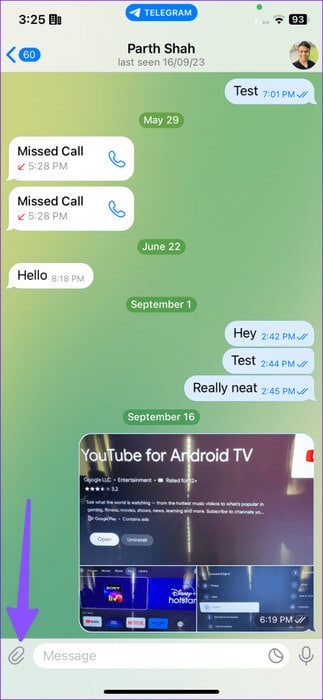
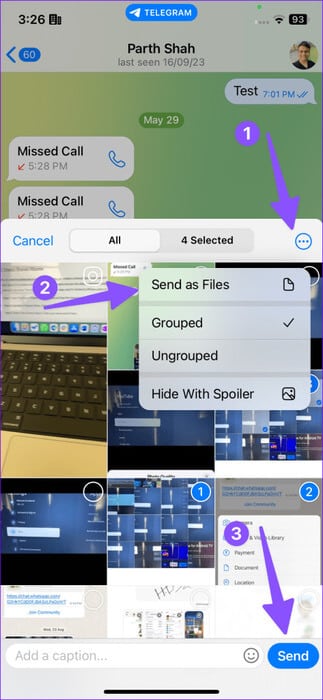
Lorsque vous envoyez des photos sous forme de fichiers, Telegram partage vos photos sans affecter la qualité.
5. Envoyez plusieurs photos par e-mail depuis IPHONE
Si vous souhaitez envoyer seulement 3 à 4 photos, les partager par e-mail peut fonctionner. Nous utiliserons l'application de messagerie par défaut comme exemple et vous pouvez utiliser Gmail ou toute autre application.
Étape 1: Ouvrir une application البريد Sur l'iPhone
Étape 2: Appuyez sur le bouton Création Dans le coin inférieur droit. Saisissez l'adresse e-mail du destinataire.
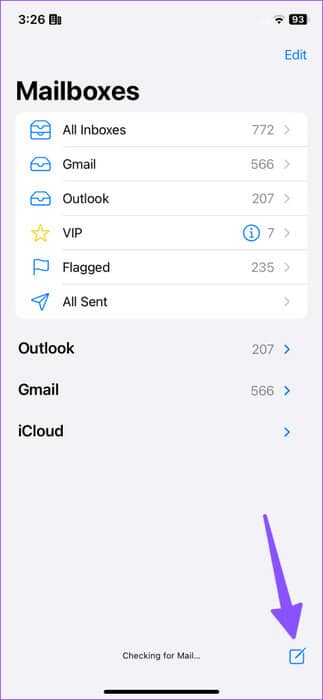
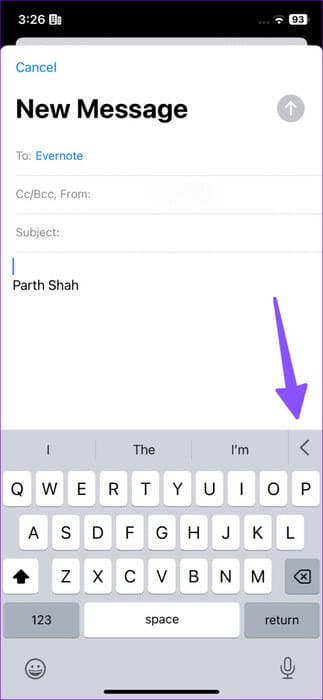
Étape 3: Ouvrez le clavier dans le champ de texte et appuyez sur La flèche gauche.
Étape 4: Appuyez sur l'icône Exposition Au-dessus du clavier, sélectionnez Des photos que vous souhaitez envoyer et appuyez sur l'icône de flèche bleue vers le haut dans le coin supérieur droit.
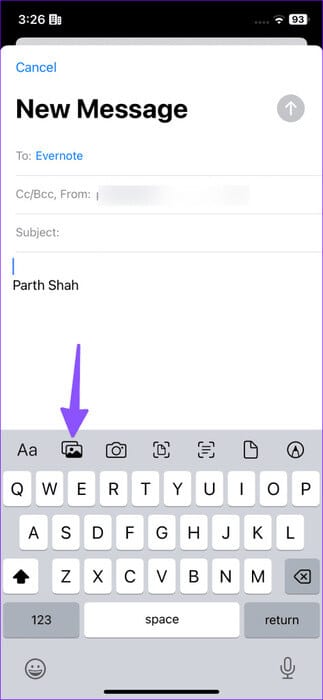
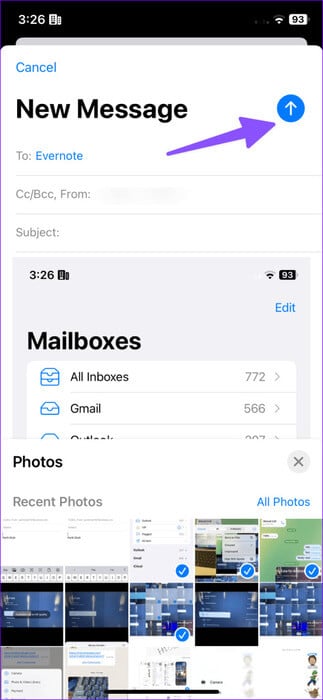
Étape 5: L'application Mail vous demande de choisir une taille d'image. Choisir Taille actuelle.
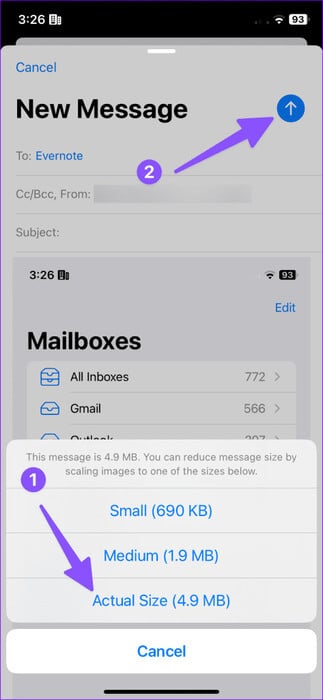
L'application de messagerie joindra toutes les images en taille réelle et les enverra.
Envoyez des fichiers multimédias de la manière la plus rapide
Vous pouvez explorer des services de stockage cloud tiers comme OneDrive, Google Drive ou Dropbox. Si vous souhaitez envoyer des centaines de photos et de vidéos, une plateforme de stockage cloud est plus adaptée. Tout le monde peut s’en tenir à l’une des méthodes mentionnées pour envoyer plusieurs photos depuis votre iPhone.